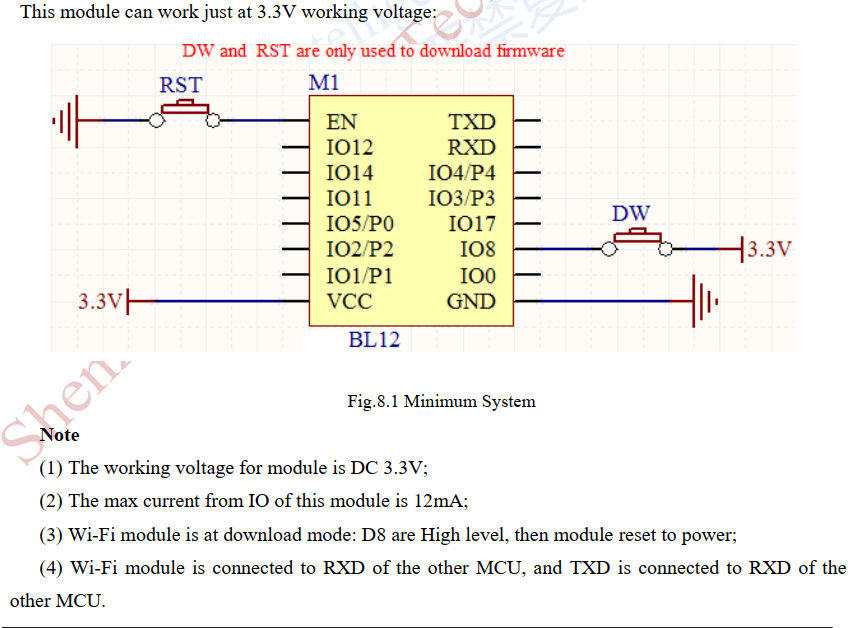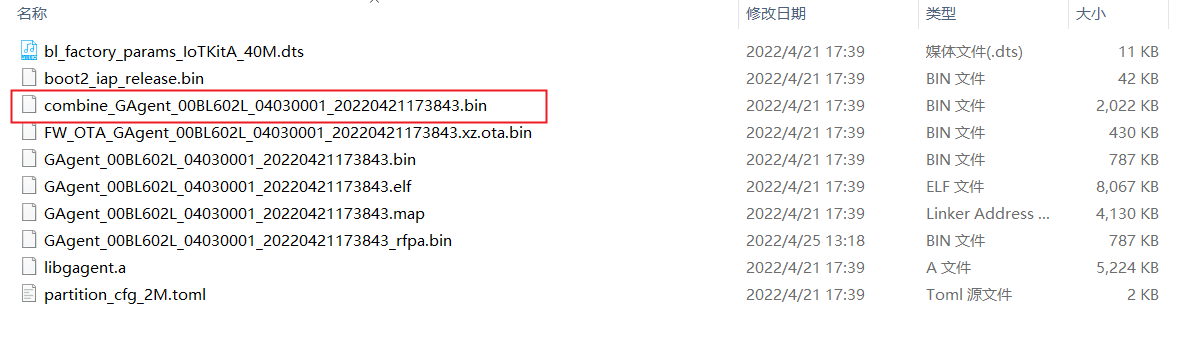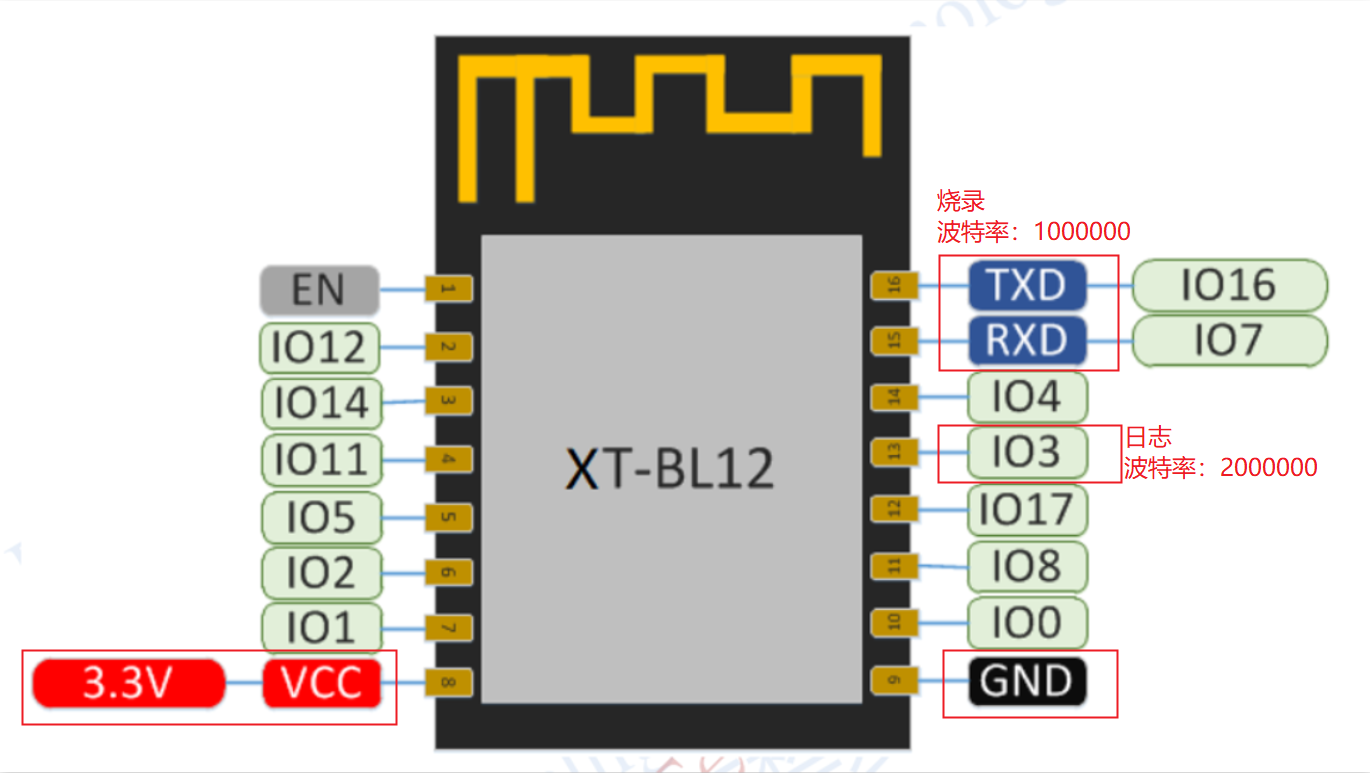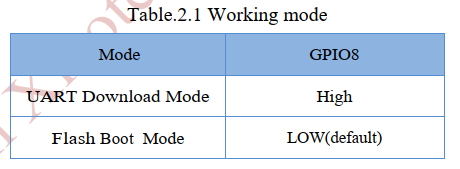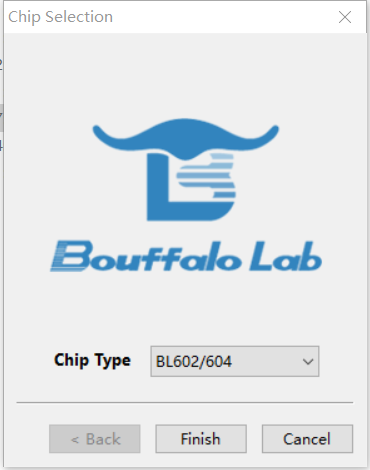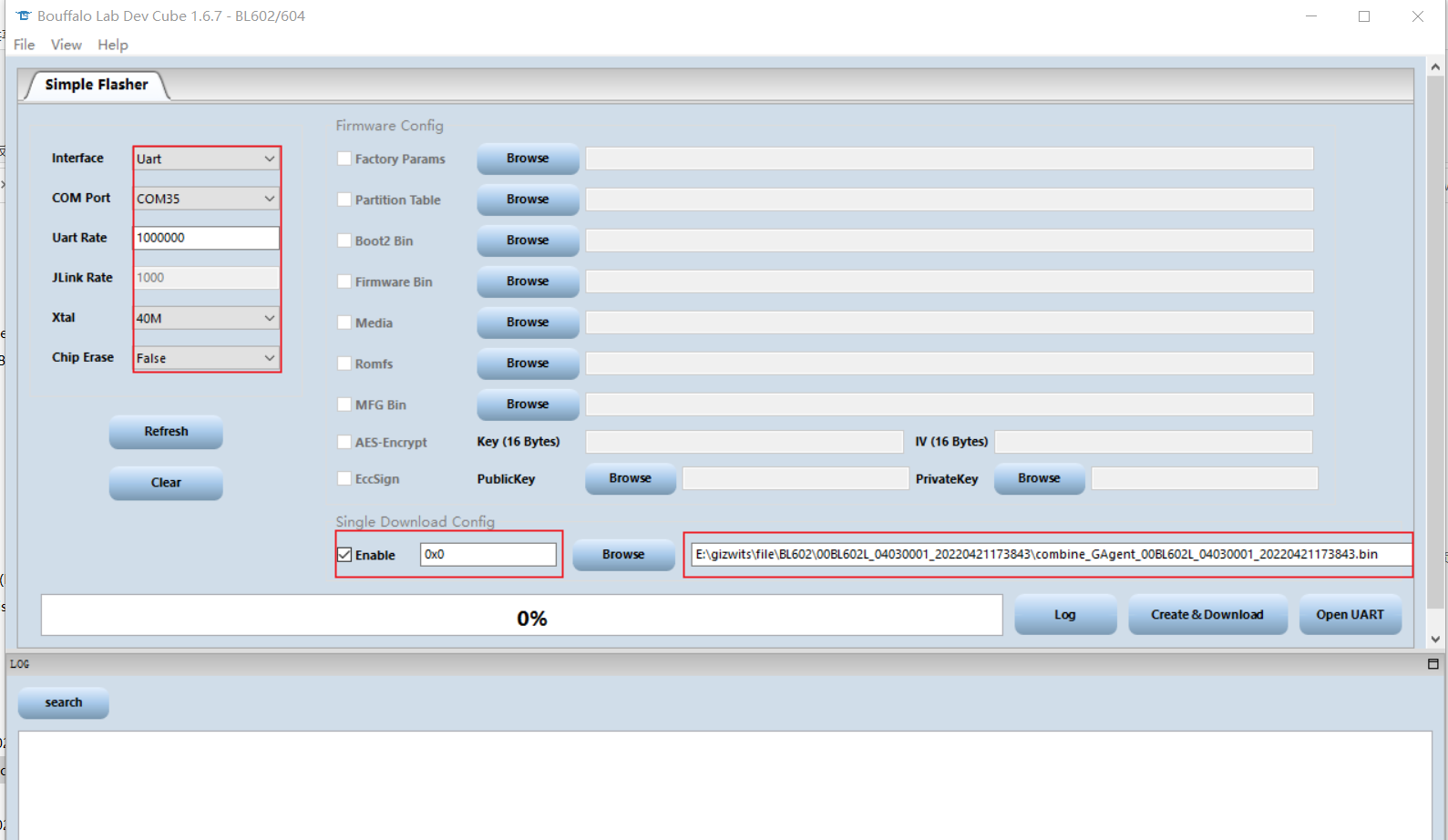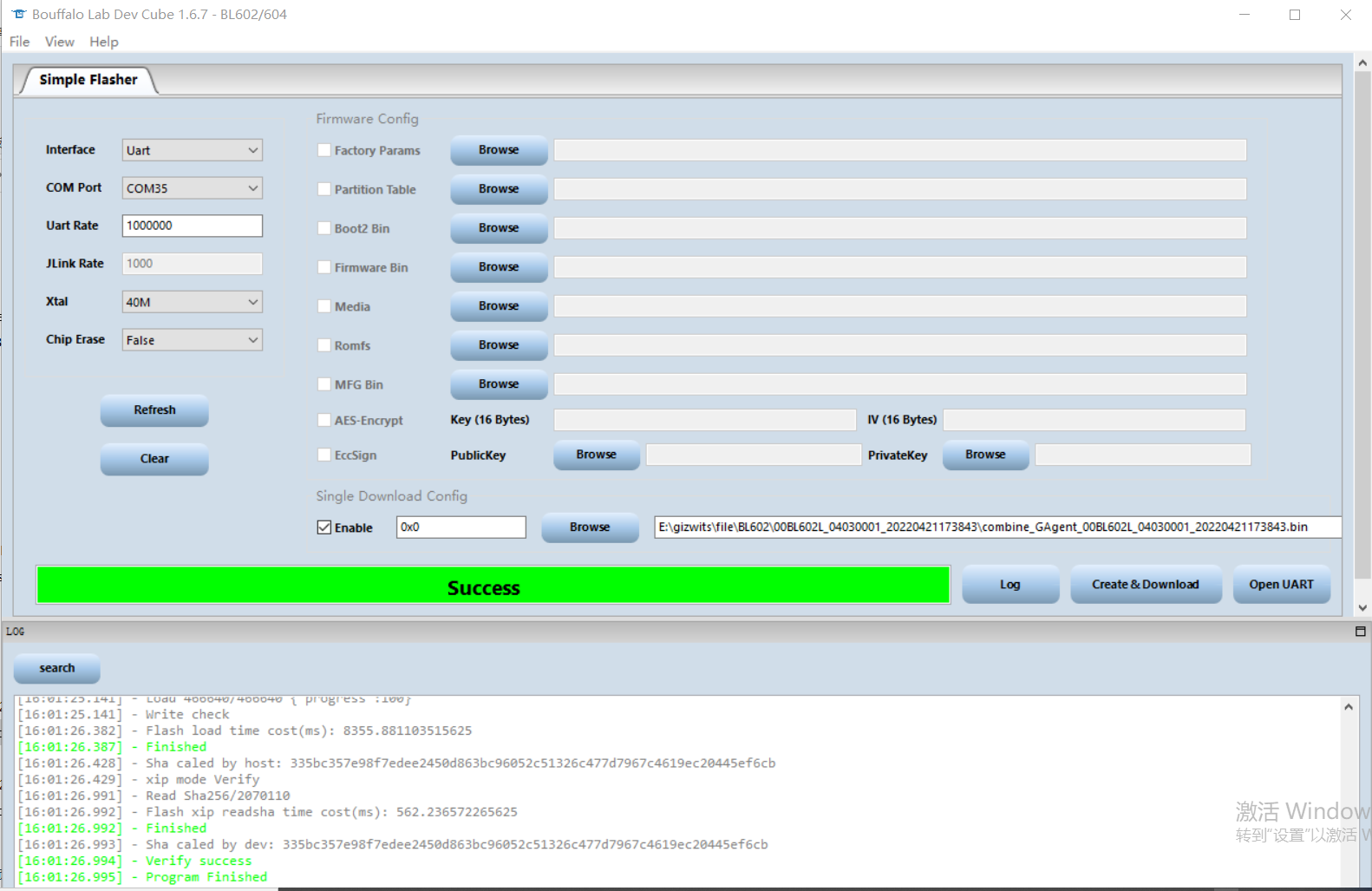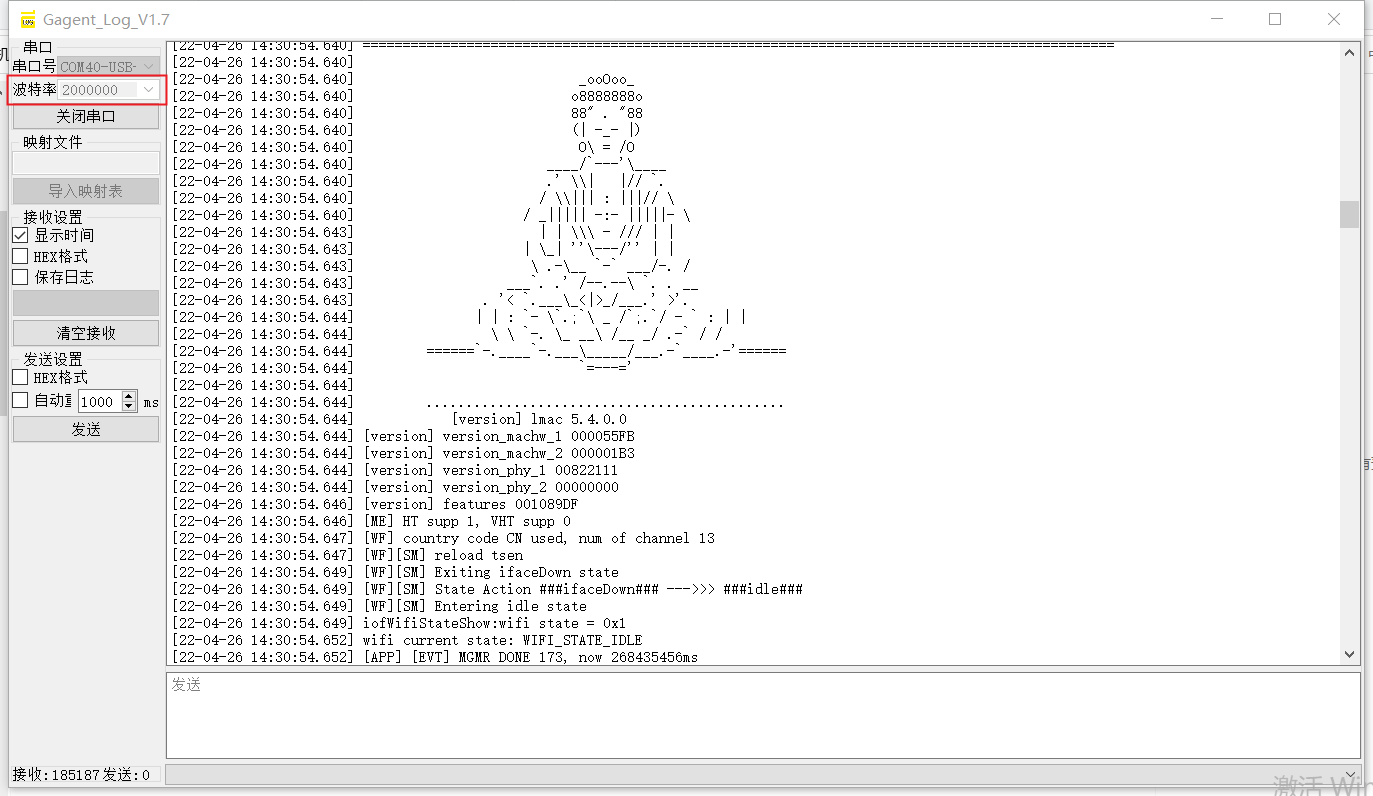title:博流XT-BL12接入机智云方案及问题排查指引
修订历史
| 版本 |
修订内容 |
修订人 |
修订日期 |
| V1.0 |
起稿 |
严树德 |
2022/04/25 |
1.本文编写背景
本文主要介绍博流XT-BL12快速从零开始接入机智云,实现简单的透传功能,以及常见的配网失败问题排查,还提供了该模组的相关资料。
2. XT-BL12模组资料下载及获取
XT-BL12模组资料下载 ====> 点击下载
3. XT-BL12外围设计原理图
请下载第2章内容,下载模组规格说明书与模组参考设计,使用说明书内推荐的外围设计原理图。
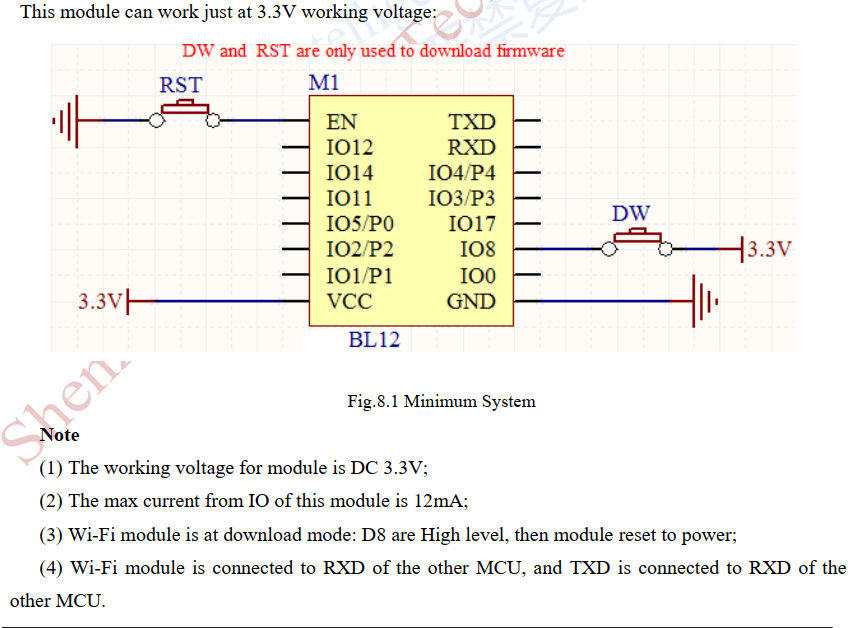
4. XT-BL12串口烧写固件说明
4.1 XT-BL12固件获取与确认
当拿到一片XT-BL12模块的时候,若确认固件未烧写,请联系商务同事或FAE同事获取。拿到之后解压固件压缩包。
解压之后会发现有1个文件“combine_GAgent_00BL602L_04030001_20220421173843.bin“。(备注:本文固件名称以00BL602L_04030001版本固件为例,其他版本的模组固件名称的软硬件版本名字会有差异。)
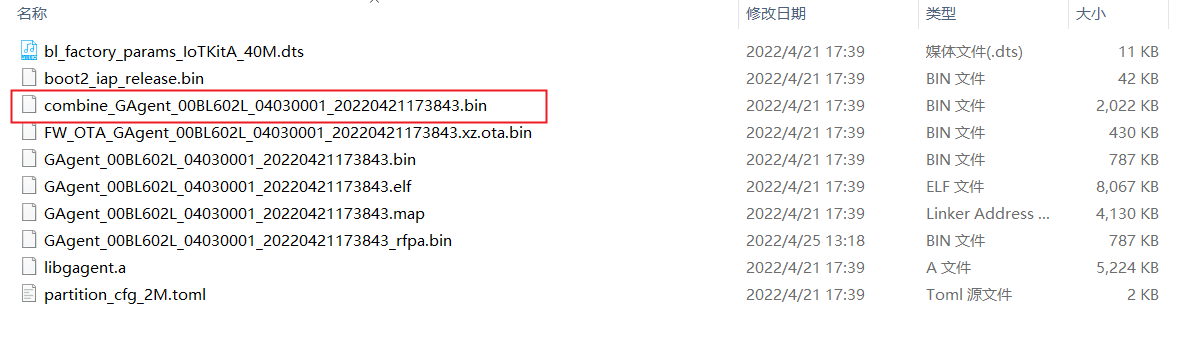
4.2 XT-BL12硬件设备连接
查看XT-BL12模块的规格说明书,按照说明书内的管脚图与管脚定义,注意EN使能脚需要输入高电平,IO8在下载固件的时候需要输入高电平。
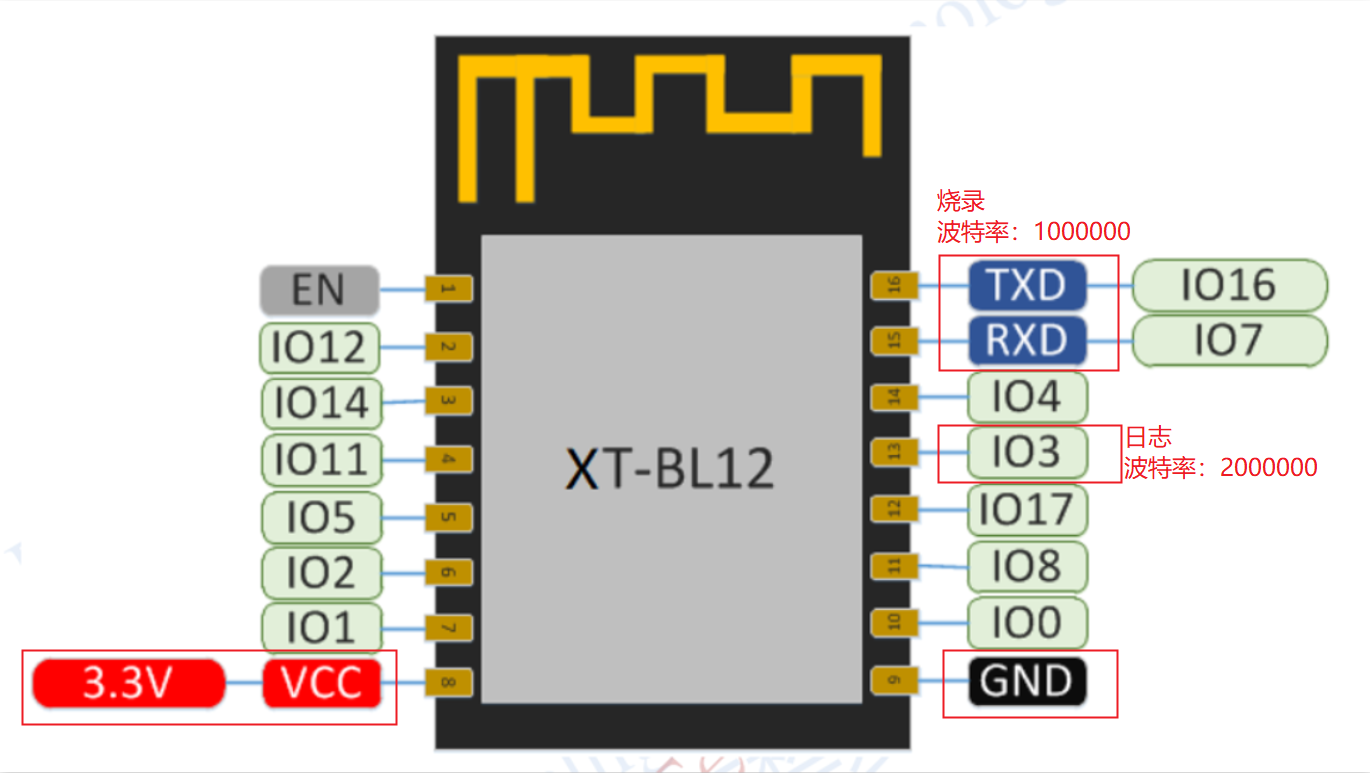
| 管脚名称 |
管脚描述 |
管脚状态 |
| EN |
模组使能引脚 |
悬空 |
| 3V3 |
模组电源引脚 |
3.3V供电 |
| IO8 |
UART下载模式:上拉
FLASH启动模式:下拉 |
|
| GND |
GND |
|
| RXD |
串口接收端 |
与MCU或串口工具TXD相连 |
| TXD |
串口发送端 |
与MCU或串口工具RXD相连 |
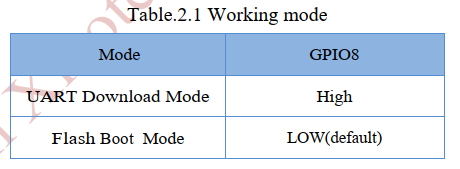
4.3 XT-BL12烧写说明
XT-BL12烧写方式,直接烧写合并固件。
准备好串口工具之后,解压章节2下载的压缩包,解压烧录工具文件夹中的压缩包,双击“BLDevCube.exe”文件,CHipType选择“BL602/604”。
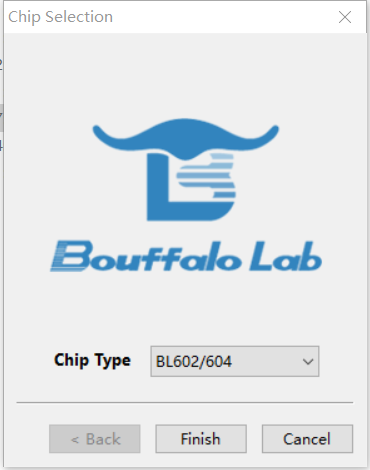
- 固件烧写:按照下图的选项,选择对应的Interface选项,选择好串口与波特率1000000,勾选Enable, 填写对应的地址0x0,选中带有combine字眼的bin文件,点击Create&Download,详细看下图。
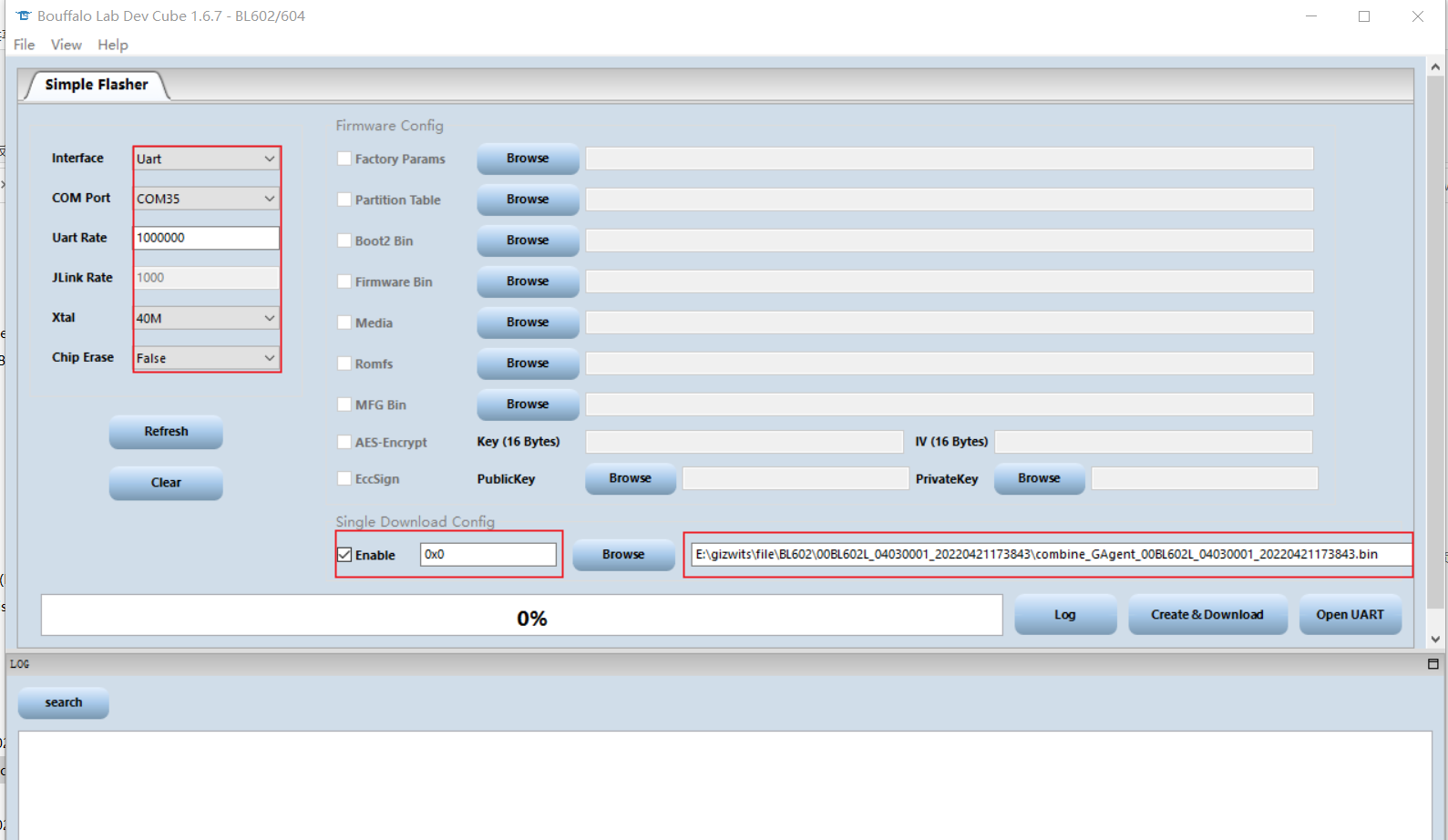
重启/复位模组(注意:下载固件IO8必须拉高,下载完后,正常启动模组IO8需要拉低或者悬空),
点击Create&Download后,进度条开始运行,等待一段时间,显示完成便是成功。
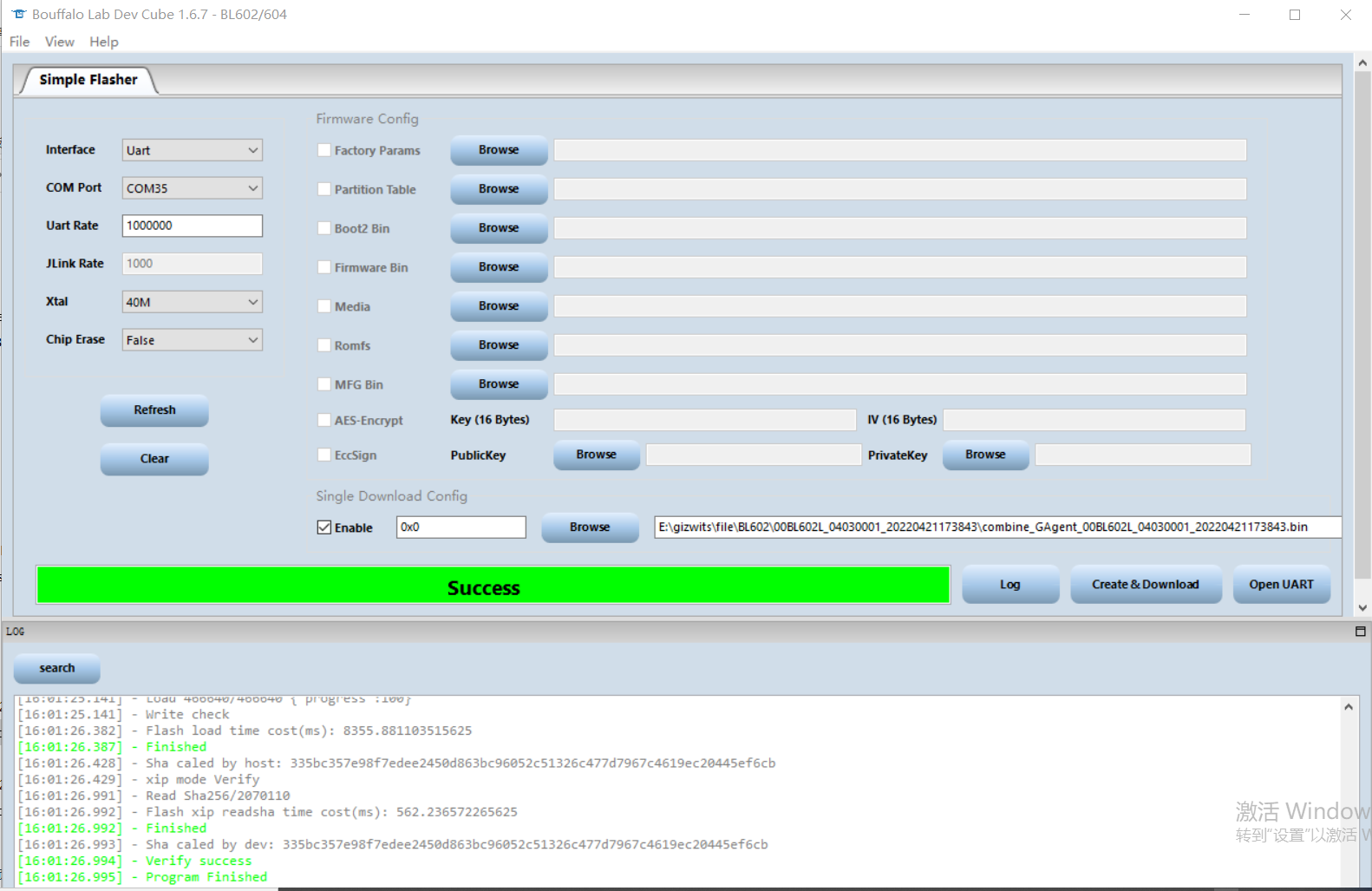
5.XT-BL12模组日志抓取
5.1 XT-BL12模组日志接线方法
5.1.1. 按照下图XT-BL12的管脚定义图,将图中所示的IO3引脚(芯片调试日志信息输出口)连接USB转TTL工具的RXD上,且USB转TTL工具的GND需接模组的GND,然后将USB转TTL工具连接到电脑,使用普通的串口调试助手或者使用机智云的log工具。
5.1.2. 机智云串口打印软件工具下载链接 ====> 点击下载
5.1.3. 下载解压之后,选择对应的端口和2000000bps,点击打开串口,右侧有日志显示则为正常。
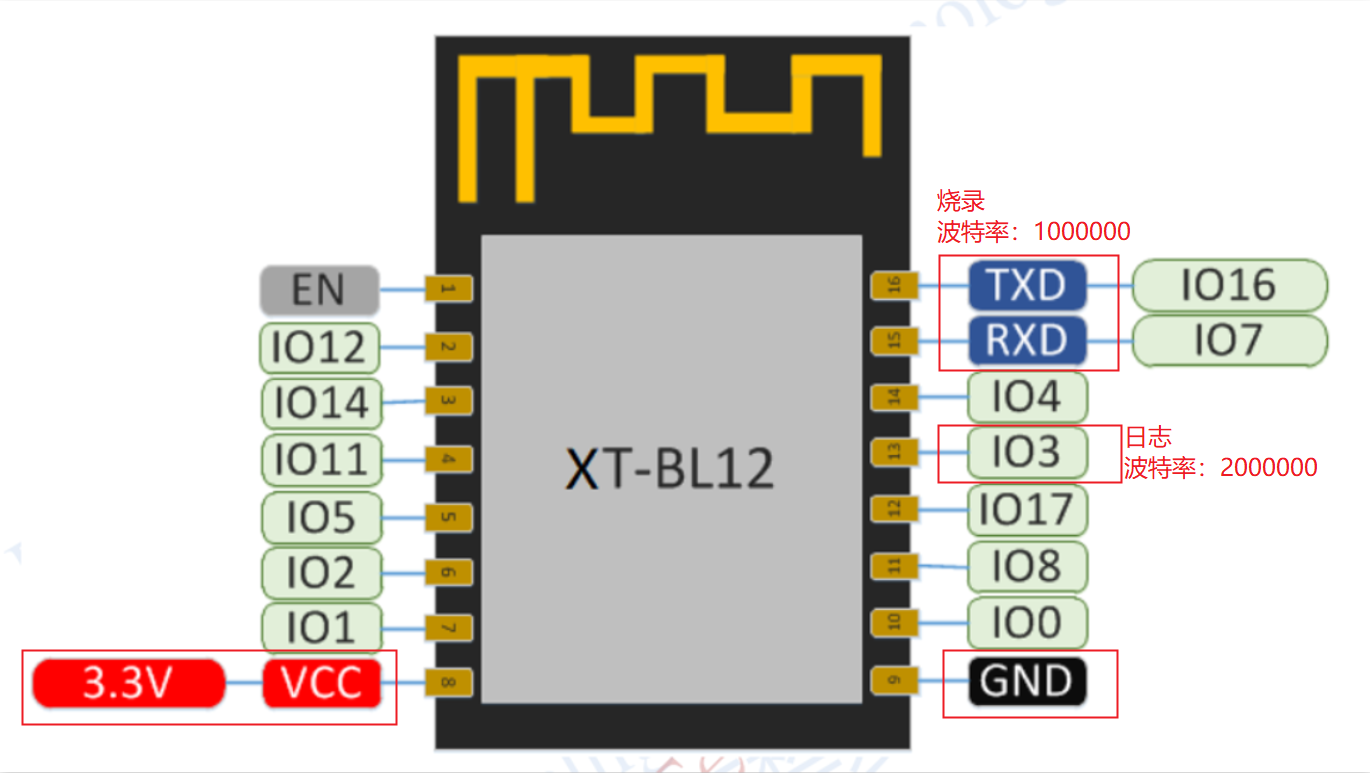
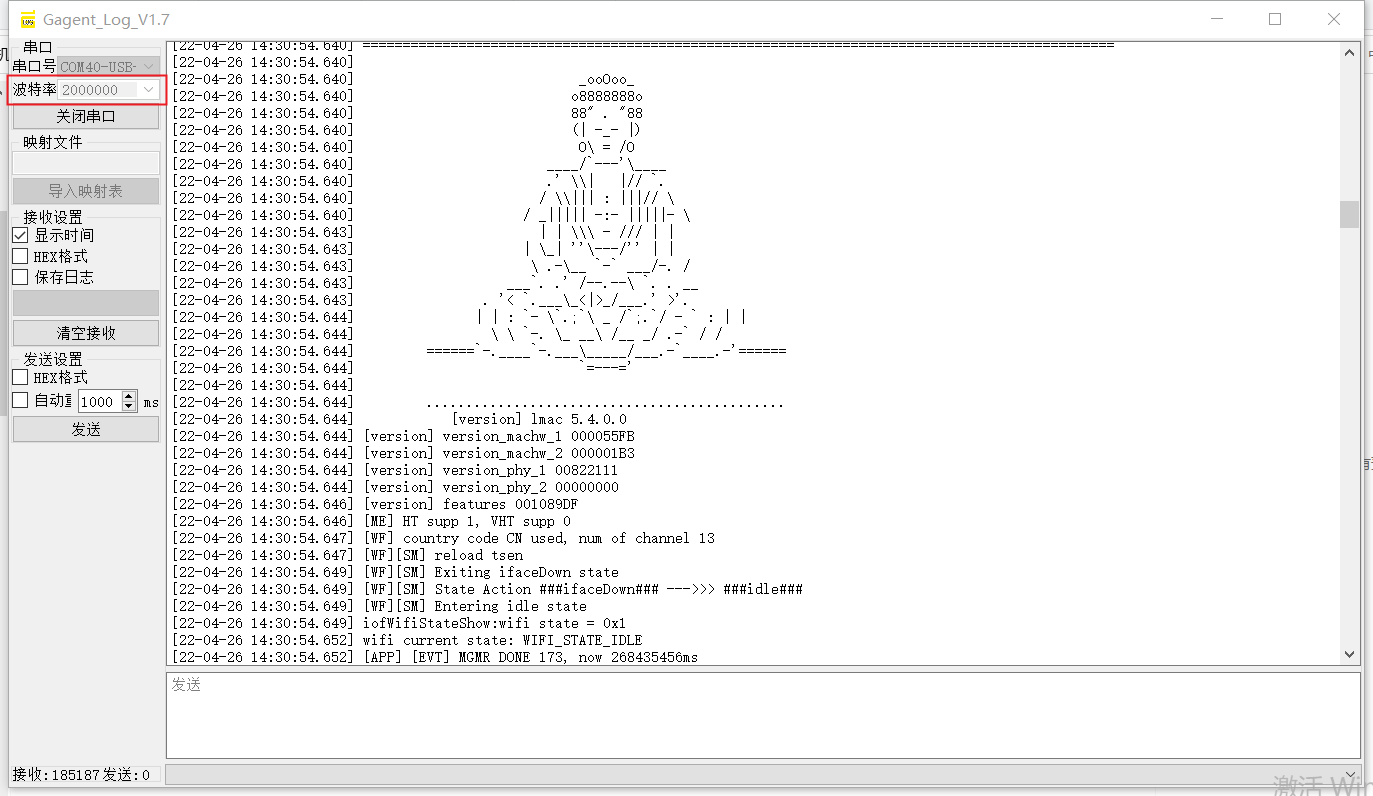
6.搭配gokit接入机智云(包含创建数据点,下载代码,demoAPP配网绑定及控制设备等等)
快速接入文档参考链接:http://docs.gizwits.com/zh-cn/deviceDev/debug/WIF_Project.html
备注:模组的RXD与TXD为与Gokit通讯的通讯串口,通讯波特率为9600bps,具体可参考文章5.1的模组接线方法图。
 文档中心
文档中心